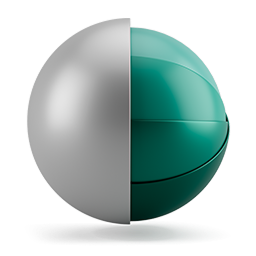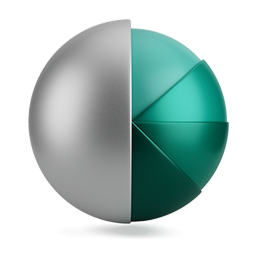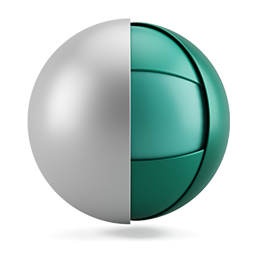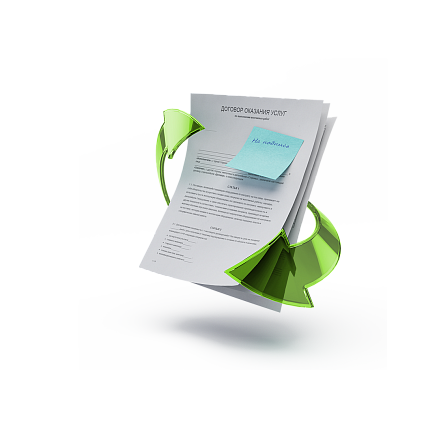Приложение «Мой налог» для самозанятых: функции и возможности
 5 минут
5 минут  2887
2887Приложение «Мой налог» создано специально для самозанятых: в нём можно быстро зарегистрироваться в качестве плательщика налога на профессиональный доход (НПД) и взаимодействовать с налоговым органом — вносить доходы, получать чеки и уведомления о начисленных налогах, оплачивать налоги. В статье расскажем о функциях и возможностях мобильного приложения.
Зачем нужно приложение «Мой налог»?
С помощью приложения самозанятый может легально вести бизнес:
-
После прохождения регистрации сразу предоставляется возможность получить справку о постановке на учёт в качестве самозанятого, чтобы отправить заказчику услуг или работ, если он об этом попросит.
-
Получив оплату, самозанятый вносит в приложение свой доход, а ФНС рассчитывает налог. Можно подключить автоплатежи, привязав банковскую карту, каждый раз оплачивать самостоятельно через приложение или формировать квитанцию на оплату.
-
После внесения оплаты самозанятый получает чек, который направляет заказчику.
С помощью приложения также легко выйти из статуса самозанятого: для этого необходимо войти в профиль и нажать кнопку «Сняться с учёта НПД».
Функции приложения
Пользоваться мобильным приложением для самозанятых достаточно просто и удобно. И если раньше у пользователей было много жалоб по поводу зависания приложения, то сейчас оно работает бесперебойно, а ФНС постоянно работает над улучшением его функциональности. Так, например, в феврале 2022 года появилась возможность настройки безналичной оплаты товаров, работ или услуг самозанятого.
Рассмотрим основные функции приложения:
1. Регистрация самозанятости.
При регистрации в приложении одновременно осуществляется постановка на учёт в качестве плательщика НПД. Зарегистрироваться можно тремя способами:
-
По паспортным данным (для этого нужно заранее приготовить паспорт, чтобы в ходе регистрации отсканировать вторую и третью страницы, а также сделать селфи для идентификации).
-
С помощью логина и пароля к личному кабинету налогоплательщика (доступ к ЛК можно получить в любом налоговом органе, за исключением территориальных органов ФНС России, к функциям которых не относится взаимодействие с физическими лицами).
-
С помощью логина и пароля к личному кабинету на Едином портале государственных и муниципальных услуг (при этом учётная запись в ЕСИА должна быть подтверждённой).
В Приказе № ЕД-7-20/106@ от 14.02.2022 ФНС даёт подробные разъяснения по каждому способу регистрации, а также устанавливает правила пользования приложением «Мой налог».
Окончательным шагом регистрации, независимо от выбранного способа, является формирование ПИН-кода, который потом будет использоваться для входа в приложение.
2. Фиксация дохода и расчёт налога.
Чтобы зафиксировать доход, необходимо на главной странице приложения нажать кнопку «Новая продажа». Далее нужно выставить дату продажи, указать название услуг/работ/товаров, сумму и покупателя. Если услуги предоставляются по договору, то название может быть таким — «Услуги IT-специалиста по договору (номер) от (дата)». Юридические лица всё чаще стали заключать с самозанятыми договоры на оказание услуг, хотя закон этого не требует. Современные онлайн-сервисы помогают им организовать удобный электронный документооборот с самозанятыми и хранить все документы в одном месте.
Если покупателем является юридическое лицо, то нужно указать его ИНН и наименование организации. Кстати, удобно то, что при первичном вводе приложение запоминает наименования продажи и данные юридического лица, а при повторном вводе аналогичной продажи срабатывает автозаполнение, и можно выбрать нужные данные из сохранённых. Затем нужно выбрать одну из предложенных кнопок — «Выдать чек» или «Выдать счёт».
Если нажать «Выдать чек», на экране появится сформированный чек, который приложение предложит отправить покупателю разными способами, сохранить на устройстве или распечатать.
Выдать счёт покупателю можно только в том случае, если к приложению привязана банковская карта.
Как привязать карту?
Для этого в разделе «Платежи» необходимо добавить данные банковской карты. Привязать можно любую банковскую карту, даже ту, на которую периодически приходят деньги не только за работу (например, переводит родственник или друг). Налоговая не будет автоматически засчитывать все поступления в доход — его пользователь сам вносит в приложение, формируя новую продажу.
Как выставить счёт?
Счёт покупателю выставляют для оплаты банковским переводом или безналичным способом. Настройки безналичной оплаты необходимо произвести также в разделе «Платежи». ФНС создала подробную памятку на этот случай. Её можно скачать также в приложении, нажав на зелёный баннер «Онлайн оплата».
Когда появится налог в приложении?
Расчёт налога ФНС производит в конце месяца по всем зафиксированным продажам (доходам). Уведомление об исчисленной сумме должно появиться в приложении до 9 числа месяца, следующего за отчётным. А оплатить налог нужно до 25 числа.
3. Просмотр статистики доходов и уплаченных налогов.
В разделе «Статистика» представлены сведения о доходах и уплаченных налогах за все года с начала деятельности в качестве самозанятого. Можно просмотреть общую сумму за год или по периодам.
4. Подключение к добровольному пенсионному страхованию.
У самозанятых нет обязательных взносов в ПФР, но они могут подключиться к добровольному пенсионному страхованию и в приложении контролировать уплату взносов. Как подключиться: в нижнем меню нужно нажать «Прочее» и выбрать «Пенсионное страхование». Далее — «Подать заявление».
Подробно о страховых взносах самозанятого мы уже рассказывали в блоге.
5. Получение справок.
В приложении моментально формируются справки о постановке на учёт в качестве плательщика НПД и о доходах за определённый год. Справка из ИФНС в «Мой налог» скачивается в виде документа с электронной подписью. Она равнозначна той, что выдаётся на бумажном носителе в налоговом органе. Документ можно отправить по электронной почте, сохранить, распечатать. Справка о доходах самозанятого подходит для получения социальных пособий и кредитов.
Чтобы получить справку, нужно нажать в нижнем меню «Прочее», перейти в раздел «Справки», выбрать нужную и сформировать.
Все эти функции самозанятым, зарегистрированным в «Мой налог», также доступны в веб-версии приложения на сайте lknpd.nalog.ru.
 2887
2887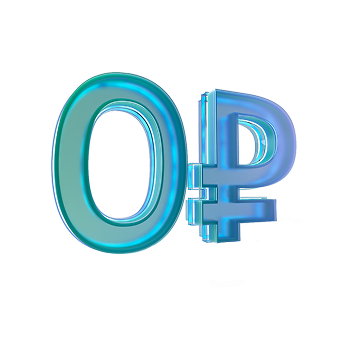
за 0₽
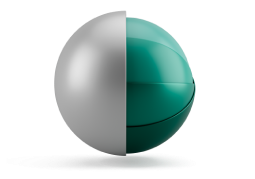
Сфера Документы
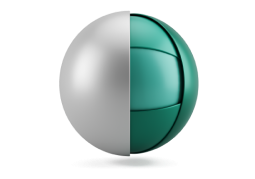
Сфера Торговля
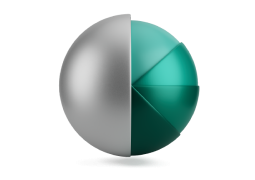
Сфера Отчётность

Удостоверяющий центр
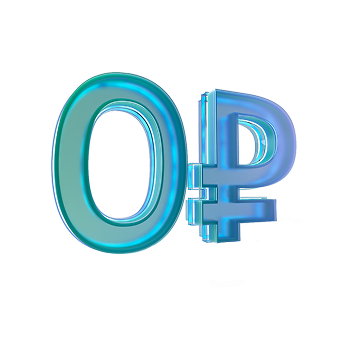
за 0₽